【导读】如何把电脑的一个盘的容量分给另外一个盘,下面就是WiFi之家网整理的网络知识百科,来看看吧!

把电脑中的一个分区闲置容量分去给另外一个分区
今天就来分享如何把其中一个分区的闲置容量分去另外一个分区
以我的操作为例子,如我要把“F盘”的闲置2G空间,分给“G盘”
如图所示,F盘是 “4.99GB”的容量 G盘是“2.99GB”的容量。
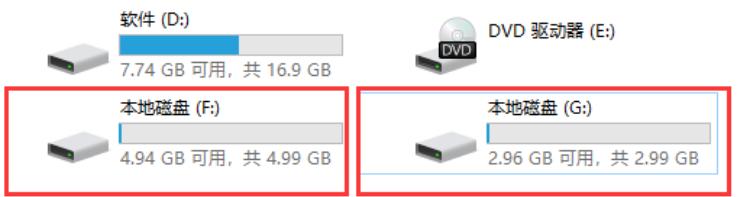
首先需要用到“DiskGenius” 该软件,网络搜索DiskGenius, 官网选择“适合你电脑”的“操作系统位数”的版本软件进行下载进行解压缩。如下图

解压好后“双击”打开软件,如下图
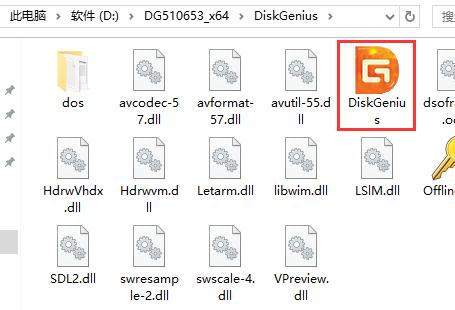
右击选择“要加容量的盘”(我这里是G盘)然后选择单击“扩容分区”如下图
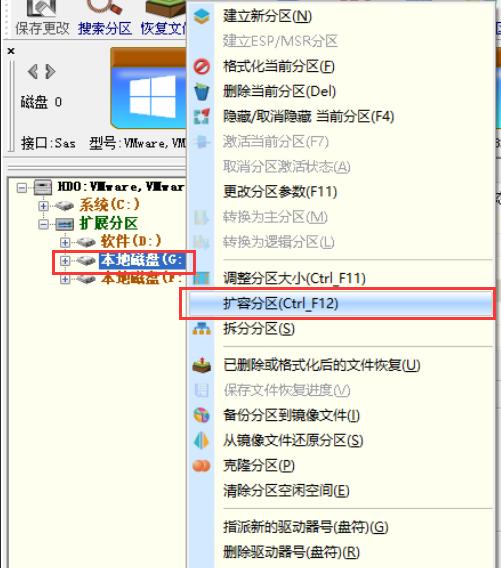
然后选择要“减少空间容量”的分盘(分区)
比如我这里是要把“F盘”的空间分给“G盘”,所以这里选择“缩小空间容量”的盘当然是选择F盘,选择好后点击“确定”如下图
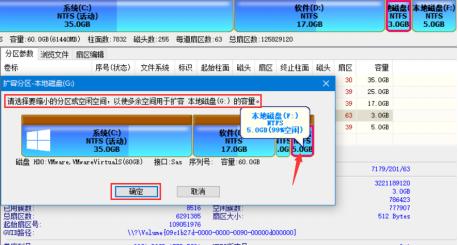
然后这里填要分给G盘空间容量的“大小”,分区“前部后部”的空间,哪里能填就填哪里,
我这里显示只能填“前部”的空间,默认合并到G盘,填好要分的容量大小后,点击“开始”如下图
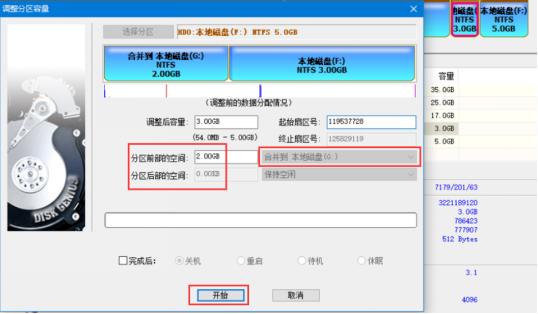
接着会弹出提示框,点击“是”如下图
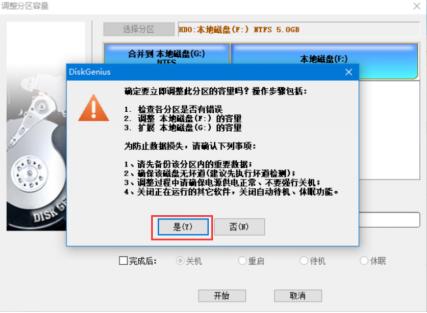
最后“完成”如下图
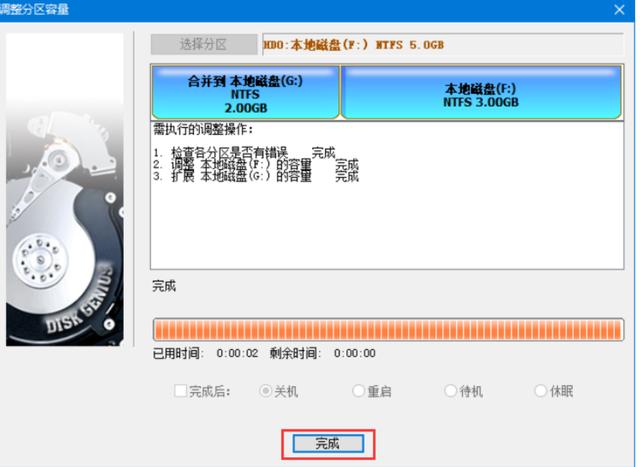
原来F盘是 “4.99GB”的,现在已经变成了“2.99GB”
原来G盘是“2.99GB”的,现在已经变成了 “4.99GB”
已成功的把F盘2GB的空闲容量,分去给了G盘,如下图所示
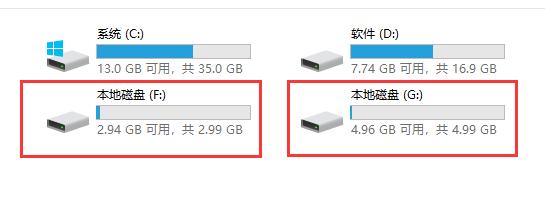
以上就是今天我要分享的所有内容了,各位如果有什么建议或者意见的话欢迎留言分享交流
如果觉得今天的分享对你有所帮助,那么请关注我。
亲,以上就是关于(如何把电脑的一个盘的容量分给另外一个盘),由“WiFi之家网”整理!
原创文章,作者:无线路由器,如若转载,请注明出处:https://www.224m.com/144516.html

